剪映如何制作三屏视频?制作三屏视频的方法
更新日期:2023-09-24 01:38:19
来源:系统之家
手机扫码继续观看

剪映是一款视频编辑软件,被称为抖音官方剪辑神器。最近抖音上三屏短视频十分火,很多小伙伴表示也想学习制作方法,那么接下来小编就为大家介绍一下如何使用剪映制作三屏视频,话不多说让我们一起来看看具体的方法步骤吧。
方法/步骤
1、打开剪映APP的视频剪辑界面,然后点击“特效”菜单。
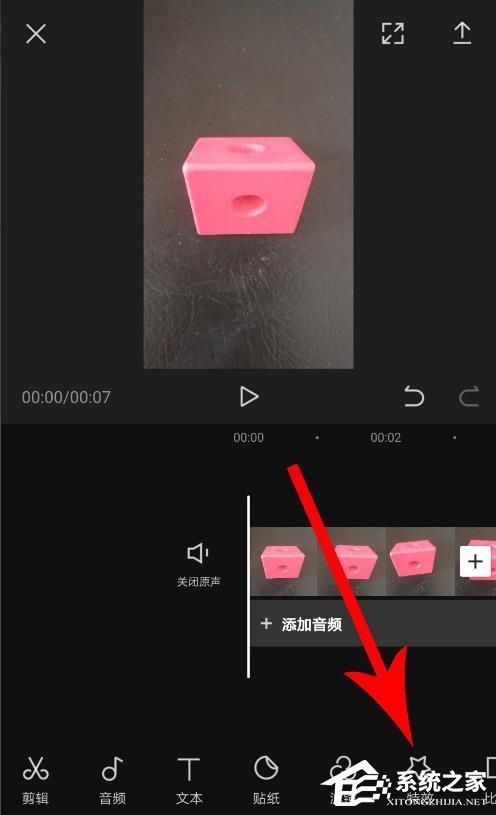
2、打开特效菜单以后向右滑动特效分类,然后点击“分屏”特效。
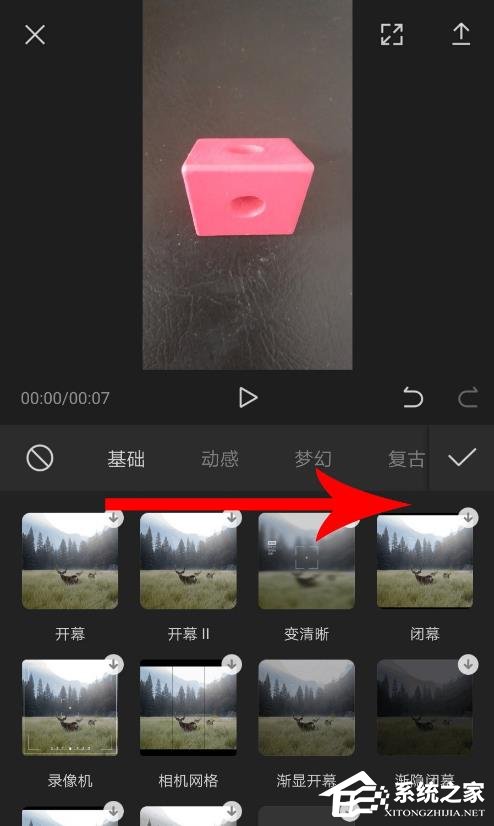
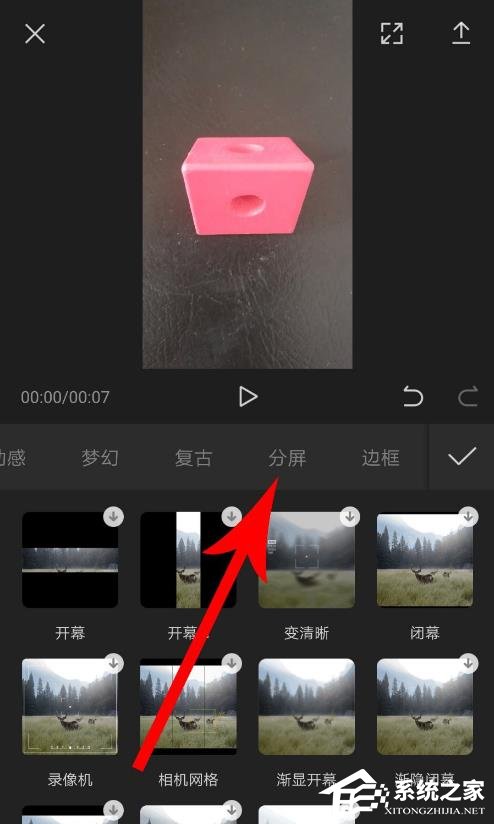
3、打开分屏特效界面后点击“三屏”,这时画面中就会出现三屏视频效果,然后点击“完成”。
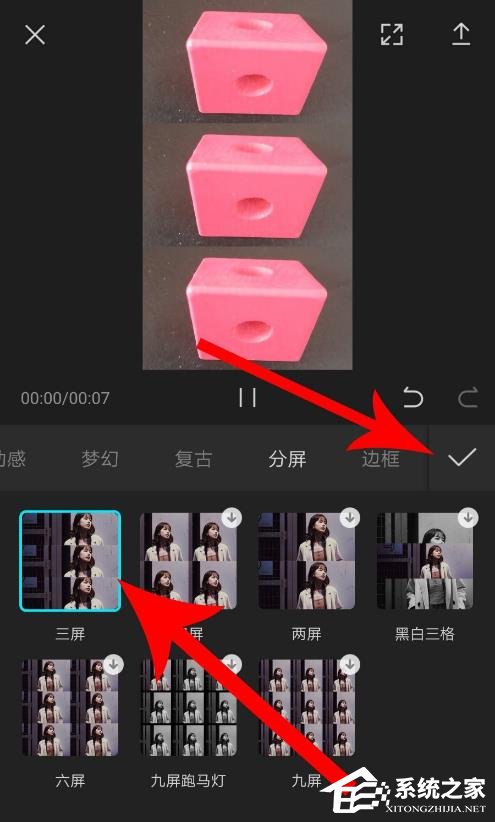
4、返回到视频剪辑界面,向左拖动视频素材,让其完整露出,然后再去点击“三屏”。
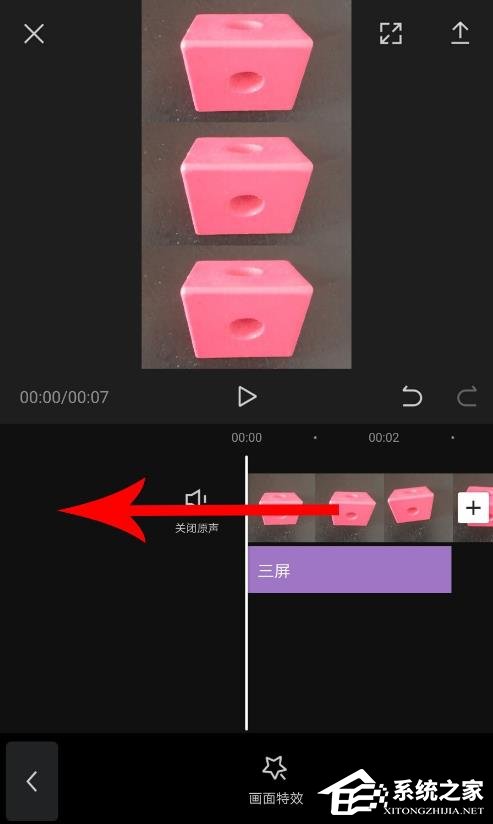

5、三屏被选中后,手指点击调整框右端,然后向右拖动至视频结尾处,接着松开手指,这样视频三屏特效就制作完成了。
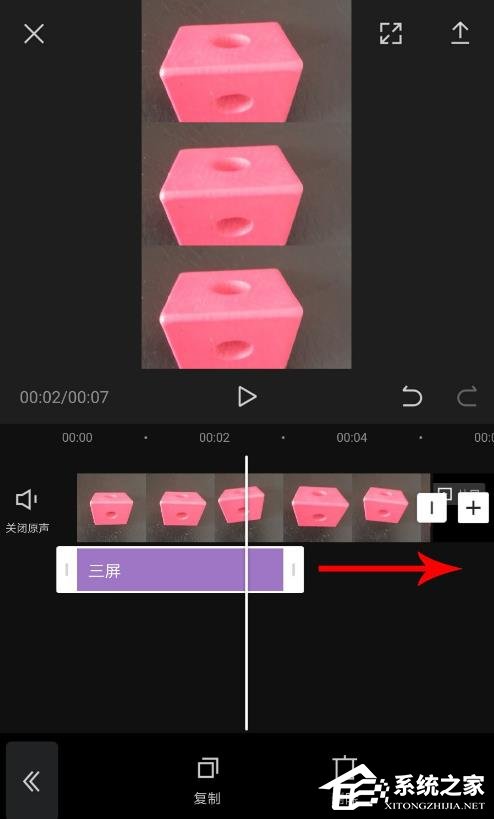
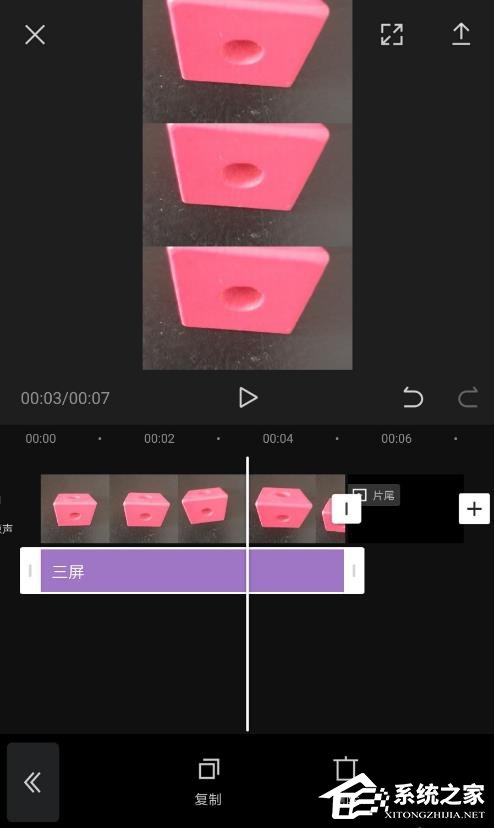
该文章是否有帮助到您?
常见问题
- monterey12.1正式版无法检测更新详情0次
- zui13更新计划详细介绍0次
- 优麒麟u盘安装详细教程0次
- 优麒麟和银河麒麟区别详细介绍0次
- monterey屏幕镜像使用教程0次
- monterey关闭sip教程0次
- 优麒麟操作系统详细评测0次
- monterey支持多设备互动吗详情0次
- 优麒麟中文设置教程0次
- monterey和bigsur区别详细介绍0次
系统下载排行
周
月
其他人正在下载
更多
安卓下载
更多
手机上观看
![]() 扫码手机上观看
扫码手机上观看
下一个:
U盘重装视频












